保护更方便 给视频添加水印
俞木发
手机端:快手客户端
对于手机视频,利用快手就可以添加水印了,而且可以制作出更加灵活、另类的水印。
启动快手APP,拍摄视频后进入视频编辑,选择为视频添加文字水印,文字水印可以添加在视频特定的片段,也可以全程添加。点击添加文字工具,选择一种自己喜欢的样式,接着设置文字的位置,拖动下方的滑块设置需要显示的时间,最后点击“完成”即可(图1)。
除了文字外,还可以使用字幕作为水印,对需要快速发布的视频更加方便。比如在录制视频时可以不定时地加入诸如“原版视频、谢绝转载”的语音(注意音量设得尽量小些,并可以为视频添加其他背景音乐遮盖原音),切换到“字幕一自动识别字幕”,可以将添加的语音转换为水印字幕(要防止盗视频盗图,最好将水印字幕移动到中央部分,但要设置得透明一些,不要遮挡得太厉害)。这样,在视频播放到语音位置时,屏幕上就会自动显示水印字幕了(图2)。
电脑端:格式工厂/FFmpeg
对于保存在电脑中或者需要在电脑上发布的视频,借助“格式工厂”(http:∥www.pcqeshi.com/download.html)和“FFmpeg”(http:∥ffmpeg.org/)这两款免费软件,均可以为视频添加各种效果的水印。
例如,要添加常見的图片或文字水印,启动“格式工厂”,点击主界面左侧窗格的“—>MP4”图标(也可以是软件支持的其他格式图标),在打开的窗口中导入需要处理的视频,接着点击右上方的“输出配置”,在弹出的窗口中点击下方的“水印”(图3)。
在打开的窗口中点击“添加文本”(或图片),输入需要作为水印的版权文字,设置好其颜色、字体、位置、透明度等信息,如果以后都使用同一设置,则勾选“设为默认”(图4)。
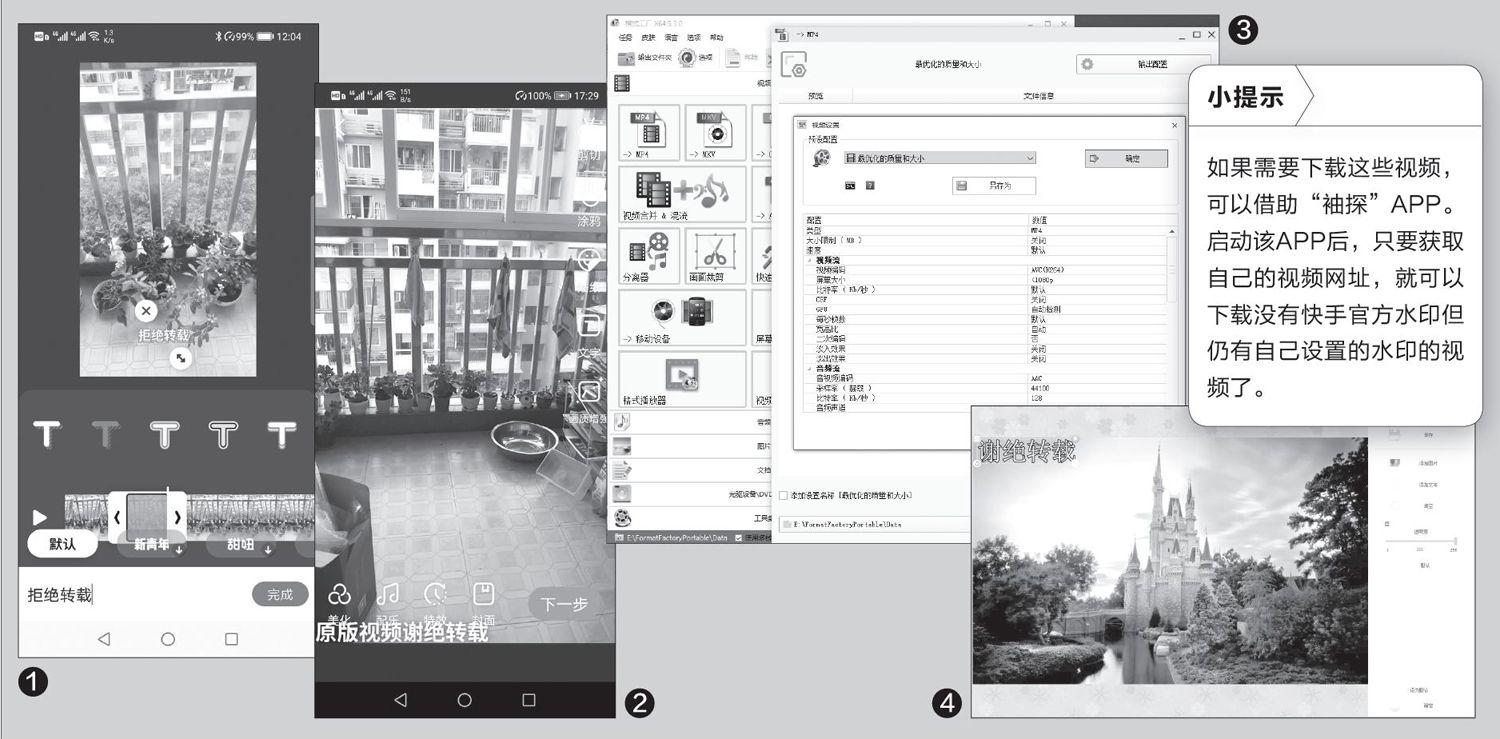
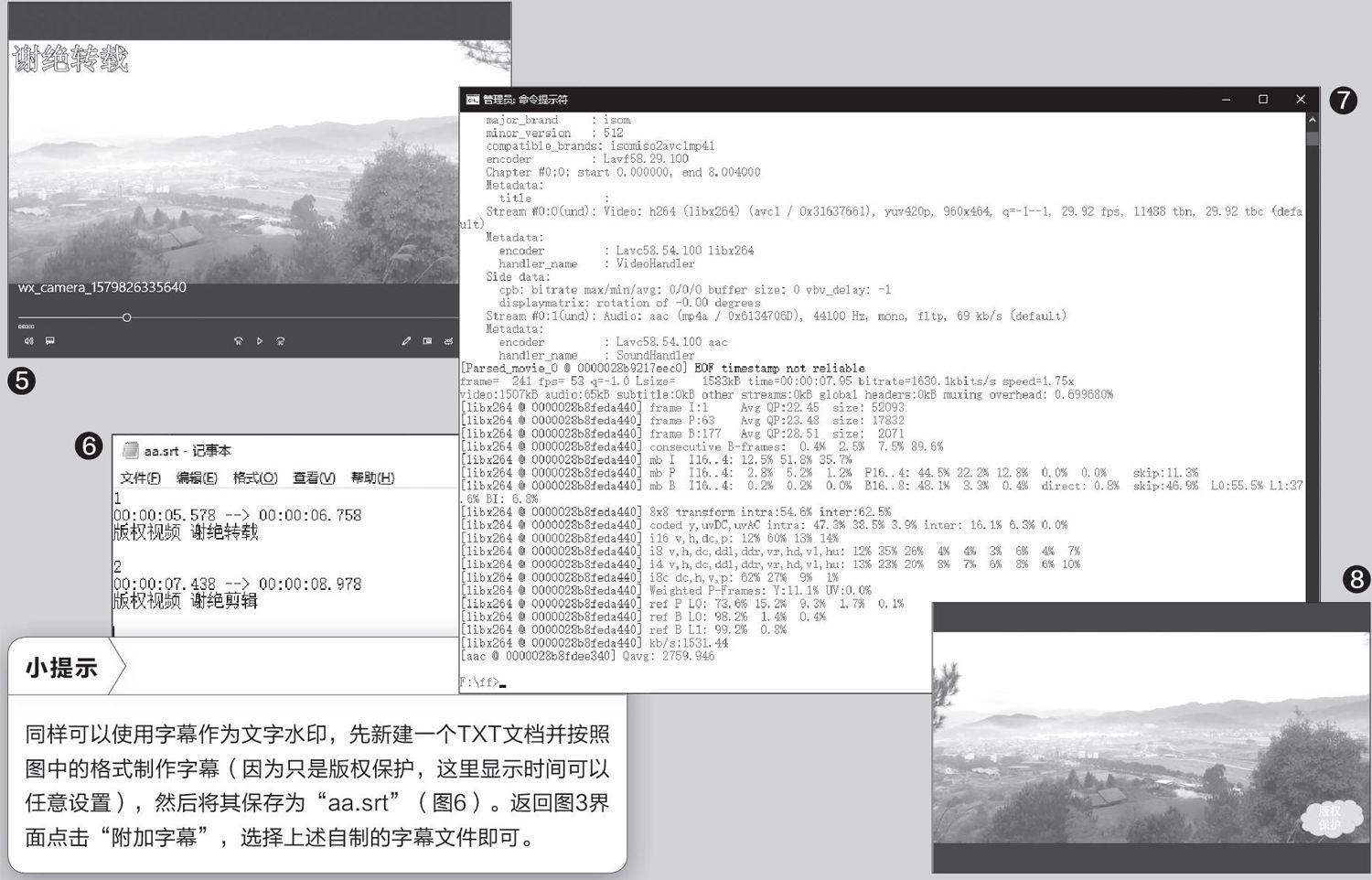
依次点击“确定”并返回“格式工厂”主窗口,点击“开始”,这样完成处理后就会在视频的指定位置加上文字水印了。可以导入多个视频进行批量处理,图片水印的设置类似(图5)。
如果需要更有个性的水印,则可以借助FFmpeg,它使用命令行方式添加水印。为了方便操作,这里需要预先建立相应的文件夹,假设FFmpeg安装在“F:\ff”下,新建“F:\ff\input”和“F:\ff\output”两个子目录,分别用来保存源视频和添加水印的视频。假如现在需要在视频右下角添加Logo水印,先将准备好的图片命名为logo.png保存在“F:\ff”下,接着以管理员身份启动命令提示符窗口并输入“f:\ff\ffmpeg-i input\input01.mp4-vf”movie=logo.png[watermark];[in][watermark]overlay=main_w-overlay_w-10:main h_overlay h_10[out]“output\output01.mp4”,这样会在视频上完成水印图片的添加(图7)。
代码解释:
-i input\input01.mp4:表示需要添加水印的视频,如果有多个视频需要处理,请按input01.mp4、input02.mp4的形式命名,方便制作批处理高效操作。
-vf:指定水印方式,这里为png图片,FFmpeg支持很多素材作为水印,比如可以选择动态GIF图片、视频(实现画中画效果)、文字等。
overlay=main_w-overlay_w-10:main_h-overlay_h-10:指定水印的位置,main_w-overlay_w-10表示水印在x轴的位置,main_h-overlay_h-10表示水印在y轴的位置,这里参数表示水印在视频画面的右下角。灵活设置这个参数可以实现更多水印效果:如overlay=x='if(gte(t\,2)\I((t-2)*80)-w\,NAN),可以实现2秒后Logo水印从左到右移动;overlay=x='if(gte(t,2),-w+(t-2)*20,NAN)':y=0,将一个小视频叠加在原视频上作为水印实现跑马灯效果。
output\output01.mp4:保存添加水印后的视频,可以通过添加-s参数指定输出视频的大小。
完成上述操作后打开视频,可以看到视频的右下角添加了一个图片水印(图8)。
如果需要处理的视频很多,我们可以参照上述命令制作一个批处理文件来批量添加各种水印参数。

